چگونه Windows Defender را به راست کلیک اضافه کنیم؟
دیگر نیاز نیست برای اسکن کردن فایل های خود با Windows Defender وارد این نرم افزار شده و یک روند طولانی را طی کنید. با روشی که در این ترفند آموزش داده می شود می توانید امکان اسکن کردن فایل ها با Windows Defender را به منوی راست کلیک خود اضافه کنید. این کار با یک هک رجیستری ساده انجام شده و زمان زیادی نخواهد برد. توجه کنید قبل از اعمال هر گونه تغییرات در رجیستری ویندوز حتما از آن یک نسخه پشتیبان تهیه کنید.
در ابتدا کلیدهای Win + R را فشرده و در منوی Run عبارت regedit را وارد کنید.

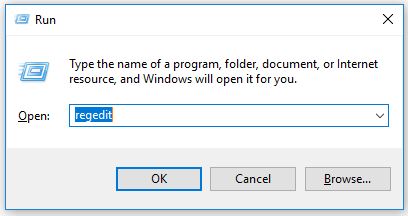
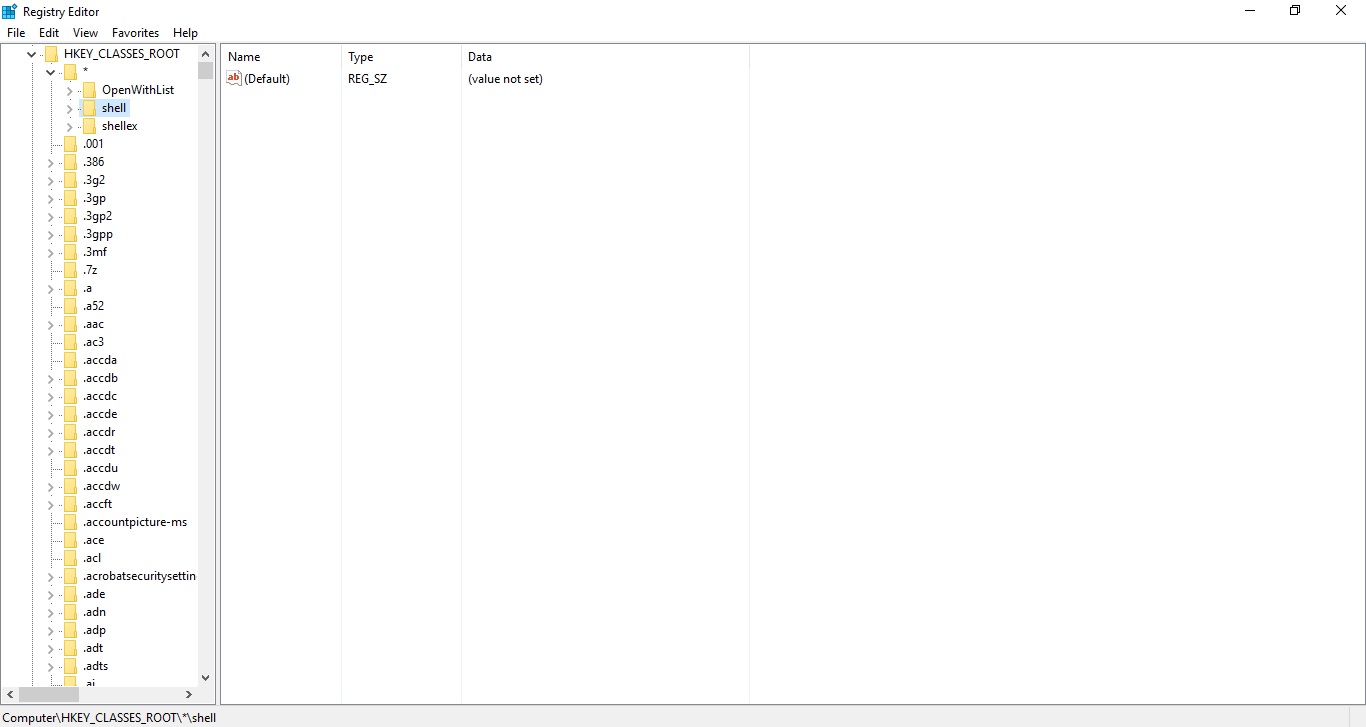
 با فشردن کلید Enter وارد ویرایشگر رجیستری که در بالا می بینید خواهید شد. سپس به آدرس زیر بروید.
با فشردن کلید Enter وارد ویرایشگر رجیستری که در بالا می بینید خواهید شد. سپس به آدرس زیر بروید.
HKEY_CLASSES_ROOT*shell
 روی Shell راست کلیک کرده و یک Key جدید بسازید. نام این کلید جدید را scanwithwindowsdefender بگذارید.
روی Shell راست کلیک کرده و یک Key جدید بسازید. نام این کلید جدید را scanwithwindowsdefender بگذارید.
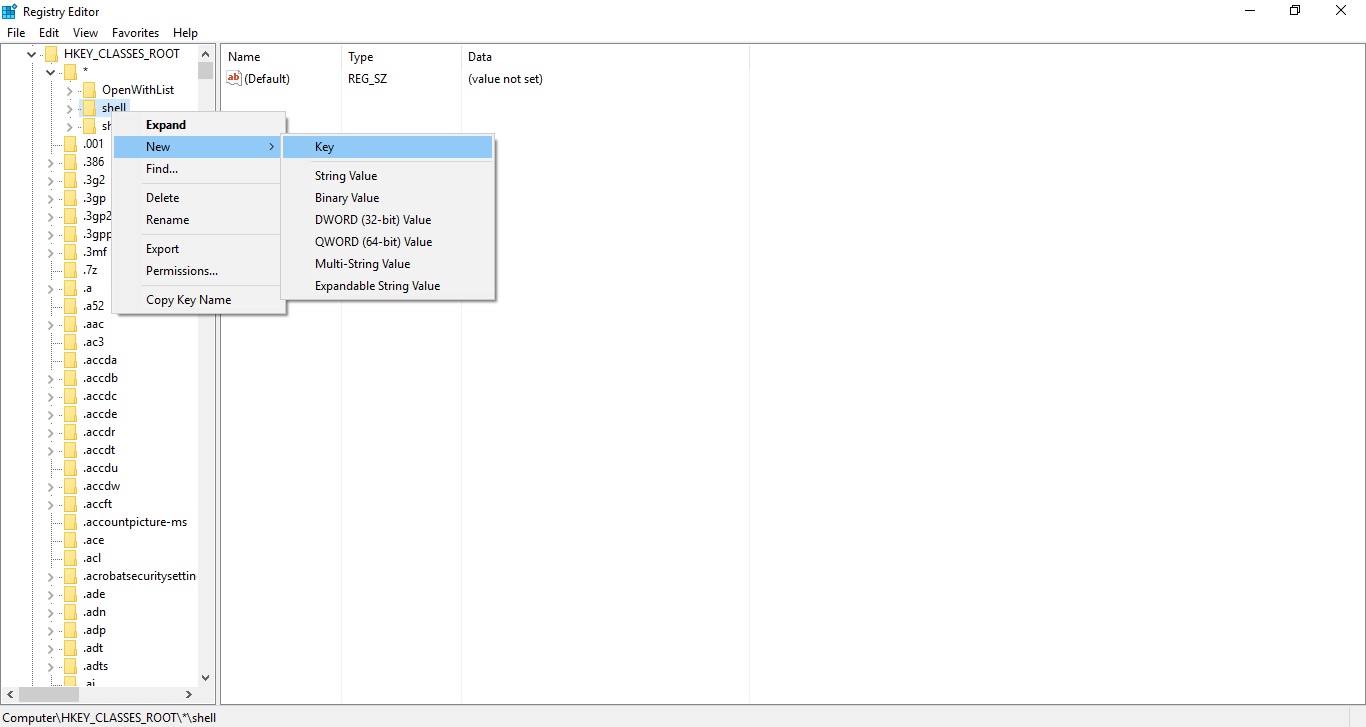
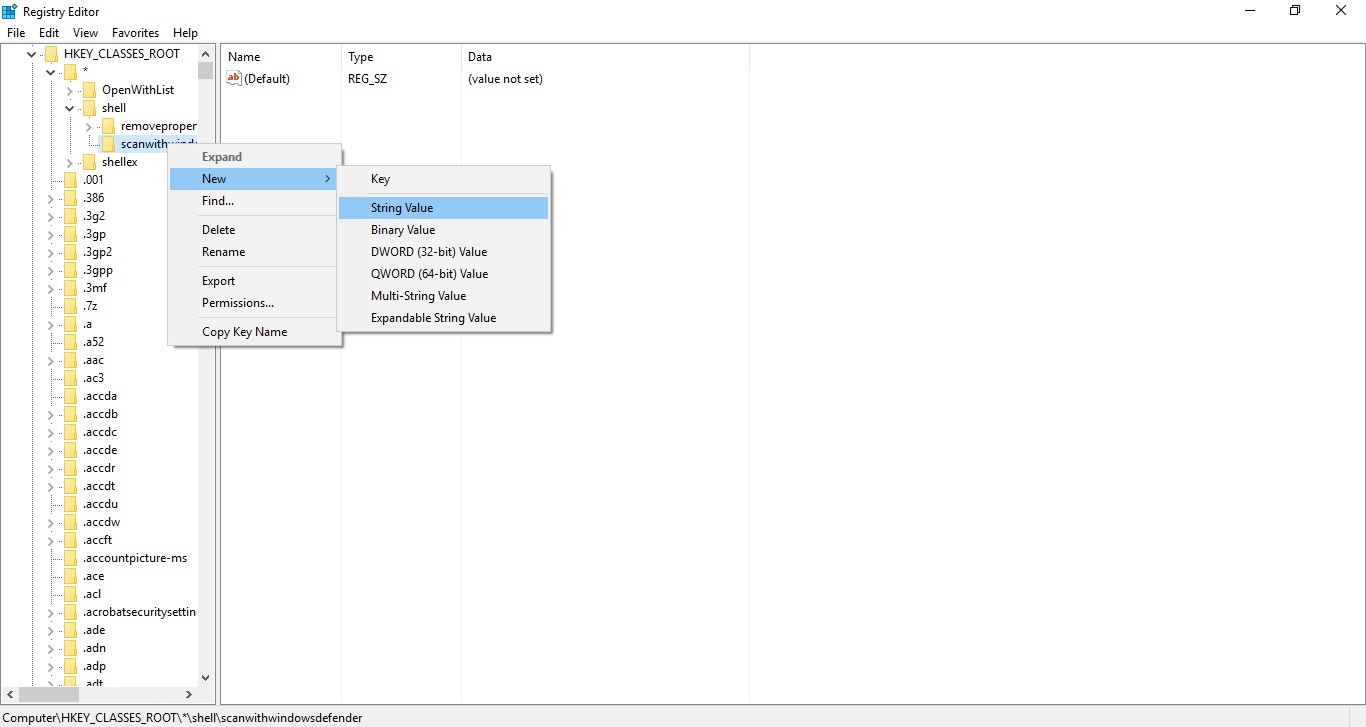
حال روی این کلید جدید راست کلیک کرده و یک String Value جدید بسازید. نام آن را نیز Icon بگذارید. حال روی Icon دوبار کلیک کرده و در پنجره مربوطه در کادر Value data عبارت زیر را وارد کرده سپس Ok کنید:
%ProgramFiles%Windows DefenderMSASCui.exe,0

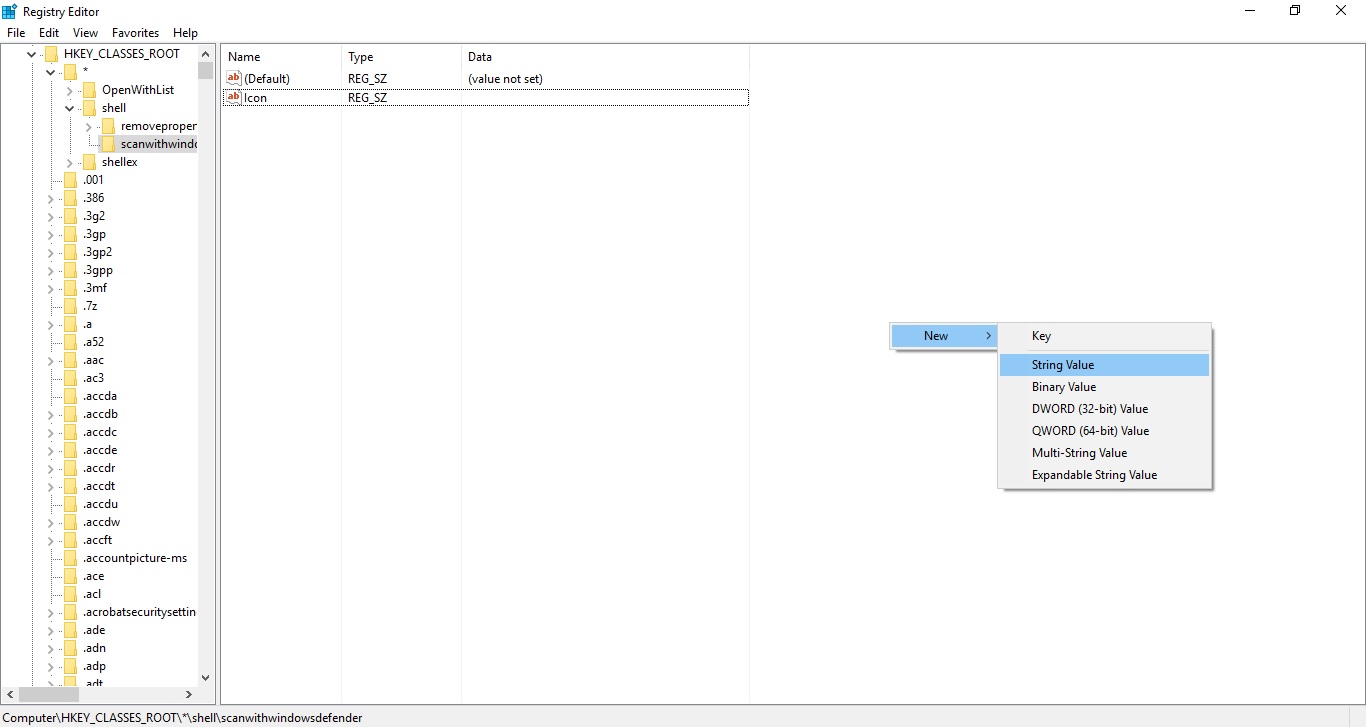
همچون تصویر بالا روی قسمتی خالی از صفحه راست کلیک کرده و یک String Value جدید بسازید. نام آن را MUIVerb بگذارید. سپس روی آن دو بار کلیک کرده و در کادر Value data عبارت Scan with Windows Defender را وارد کرده و Ok را بزنید.

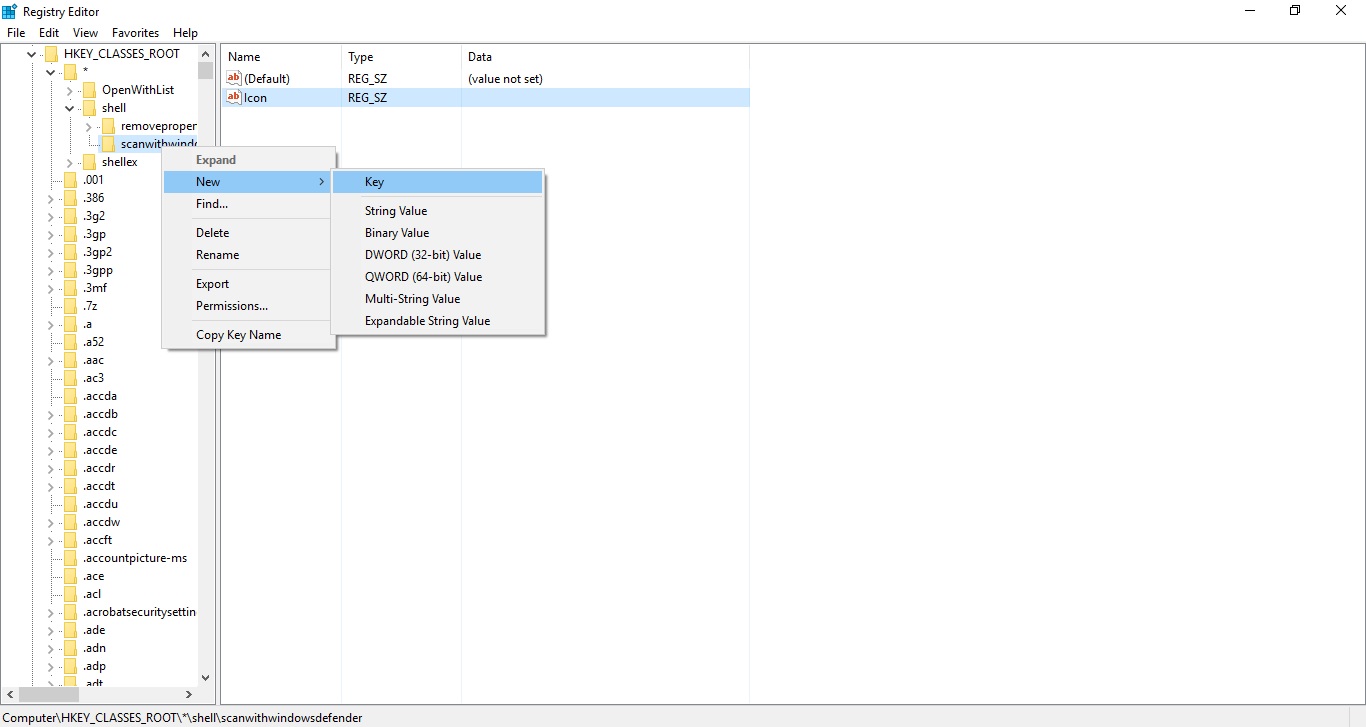
حال از منوی سمت چپ روی scanwithwindowsdefender راست کلیک کرده و یک Key جدید ساخته و نام آن را Command بگذارید. درون پوشه Command روی Default دوبار کلیک کرده و عبارت زیر را در کادر Value data وارد کنید:
“C:Program FilesWindows DefenderMpCmdRun.exe” -scan -scantype 3 -file “%1”
با فشردن Ok تمام مراحل به اتمام می رسند. حال با راست کلیک کردن روی هر فایل و یا پوشه می توانید آن را با Windows Defender اسکن کنید.







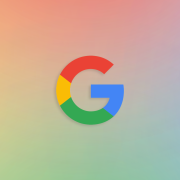



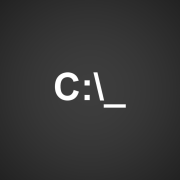



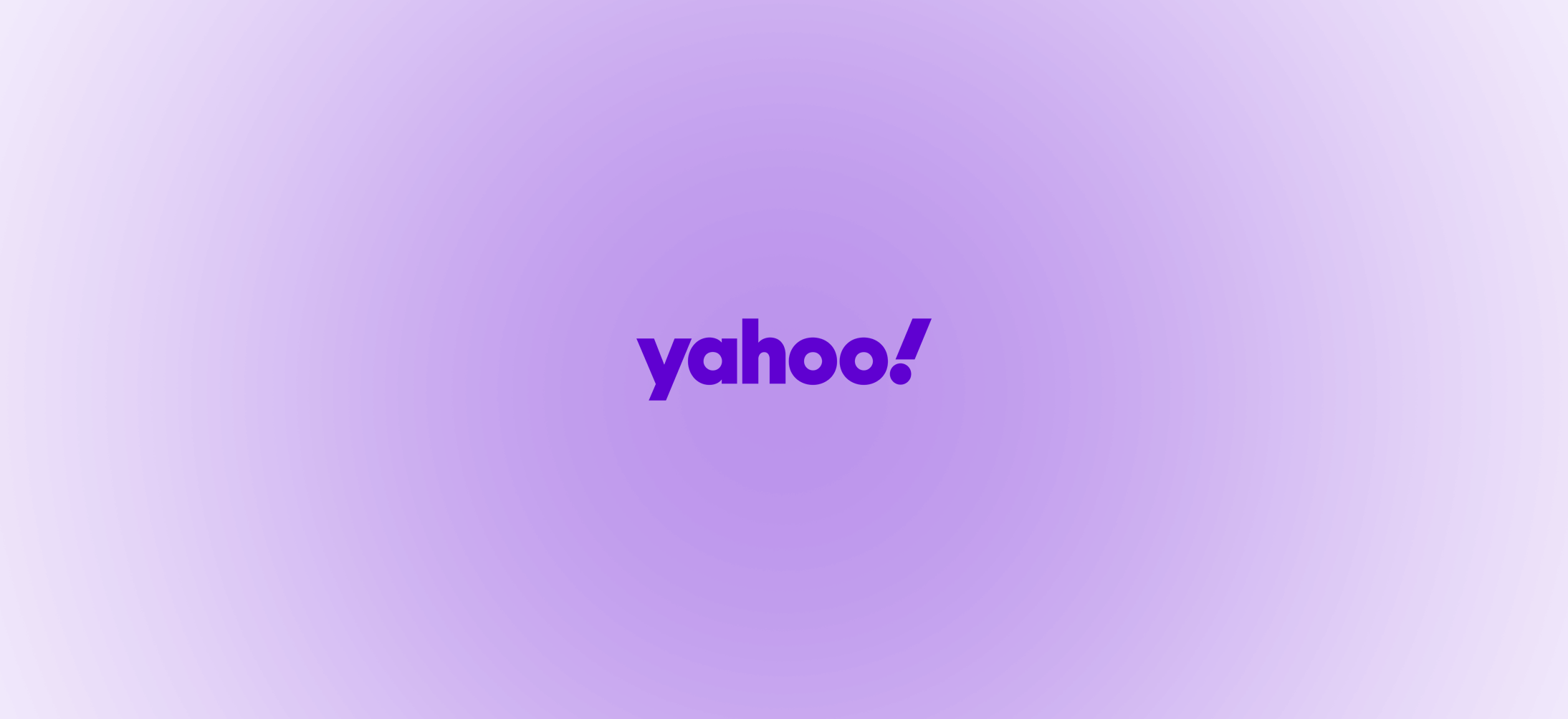
دیدگاه خود را ثبت کنید
تمایل دارید در گفتگوها شرکت کنید؟در گفتگو ها شرکت کنید.